amacıyla PC'de 3DS oyunları oynaCitra 3DS Emulator kullanmanız gerekir. Citra, Dolphin’in uyumluluk ve doğruluk seviyesine tam olarak ulaşmamasına rağmen, yine de iyi bir performans sergiliyor. En popüler 3DS oyunlarının çok sayıda kısmı, emülatörde önyükleme yapmak için tamamen oynanabilir.
Citra gerçekten eşsiz bazı avantajlar sunuyor. Yani, orijinal 3DS donanımının sınırlamaları dahilinde olmadığından, oyunları Citra'da 3DS'nizde olduğundan çok daha yüksek bir çözünürlükte çalıştırabilirsiniz. Ayrıca, birkaç grafik tweaks da ekleyebilirsiniz. Örneğin, Pokémon Sun / Moon'da, kristal netliğinde bir oyun deneyimi için pürüzlü siyah çizgileri etrafındaki karakterden ve çevresel modellerden çıkarabilirsiniz (çok büyük bir fark yaratır, bu videoyu kendiniz görün!)
En sevdiğiniz 3DS oyunlarını bu kadar net bir netlikte oynama fikri size çekici geliyorsa, okumaya devam edin!
Citra'yı İndirme ve Yükleme
İlk önce, Citra'nın kendisini indirmeniz gerekir. Bunu yapmak için Citra indirme sayfasına gidin. Performans ve kararlılık arasındaki en iyi denge için, Nightly inşaları yerine Bleeding Edge yapılarından birini kullanmanızı öneririz.

En son çıkan Windows simgesine tıklayın.Bleeding Edge indirmek için oluşturur. Sizden CitraSetup.exe dosyasını indirmeniz istenecek - devam edin ve buna izin verin, sonra bu kılavuza devam etmeden önce Citra'nın indirmeyi bitirmesini bekleyin.
Citra'nın indirmesi tamamlandıktan sonra,CitraSetup uygulaması .exe ile. Neyse ki, uygulamayı yüklemek oldukça acısızdır! .Exe dosyasını çalıştırmak programı otomatik olarak yükler ve sizin için açar. Bunu yaptıktan sonra, Başlat Menünüzden veya otomatik olarak oluşturulan Masaüstü kısayolundan Citra'yı açarak istediğiniz zaman Citra'yı açabilirsiniz.
Eğer Citra'yı güncellemek istiyorsanız, en son CitraSetup.exe dosyasını indirin ve çalıştırın; Sisteminizde mevcut Citra kurulumunu yenisiyle değiştirecektir.
Citra'yı kurduğunuza göre, hala yapılacak çok şey var. Ek olarak, bu 3DS oyunlarını PC'nize nasıl sokacağınızı merak ediyor olabilirsiniz. Öğrenmek için okumaya devam!
Bilgisayarınızda 3DS Oyunlarını Alma
Citra'da 3DS oyunlarınızı nasıl ayarlayacağınızı konuşmadan önce, bu oyunları PC'nizde nasıl edineceğinize bir göz atalım. İki ana yöntem vardır:
Yöntem 1: 3DS Oyun Kartlarınızı Kopyalayın (Önerilen)
Oyun kartlarınızdaki verileri bu kılavuzla kopyalamak için GodMode 9 veya Decrypt9WIP kullanın.
Yöntem 2: 3DS Oyunlarınızı İndirin
3DS oyunlarınızı indirmek için Wii U USB kullanabilirsinizYardımcı. Wii U USB Yardımcısı, kullanıcıların doğrudan Wiint U ve 3DS oyunlarını / DLC'yi doğrudan Nintendo’nun sunucularından indirmesine olanak tanır, insanları kaygan sitelerden ayırma veya kendi oyunlarını sistemlerinden atma zorluğundan kurtarır. ancakOyunlarınızı indirmek için USB Yardımcısı kullanmak için 3DS oyunları için sistem başlık anahtarlarına sahip olmanız gerekir. Bunları sizin için sağlayamıyoruz ve bunları elde etmenin yasa dışı yöntemlerini kullanmıyoruz.
3DS oyunlarını indirdikten sonra açmak için Citra içinden uygun yürütülebilir dosyaya gidin ve “Aç” ı tıklayın.
Ek Not: 3DS Sistem Arşivlerini Alma
Pokémon unvanları gibi bazı oyunlar içinCitra klasörünüzde 3DS Sistem Arşivi'nin olması gerekir. Bu sistem arşivlerini almak için, onları bu kılavuzla kendi 3DS'nizden çıkarmanız veya çevrimiçi bir yerden indirmeniz gerekir. Bununla birlikte, bu dosyaları indirmek yasal olarak titrek bir alandır, bu nedenle burada bunlara herhangi bir bağlantı sağlamayacağız.
NordVPN ile Gizliliğinizi Koruyun
AddictiveTips'deyken aslatelif hakkıyla korunan içeriği indirirken, çevrimiçi gizliliğinizi ve güvenliğinizi açıkça savunuyoruz. Öykünmeyi çevreleyen birçok faaliyet yasal gri alanlara girer ve tüm kuralları izleseniz bile, hala bulunduğunuz yere bağlı olarak aşırı kısıtlı ISS'ler veya devlet düzenlemeleri tarafından hedeflenebilirsiniz. Bu nedenle, sanal bir özel ağ kullanarak kendinizi ve verilerinizi çevrimiçi ortamda korumanızı her zaman öneriyoruz.
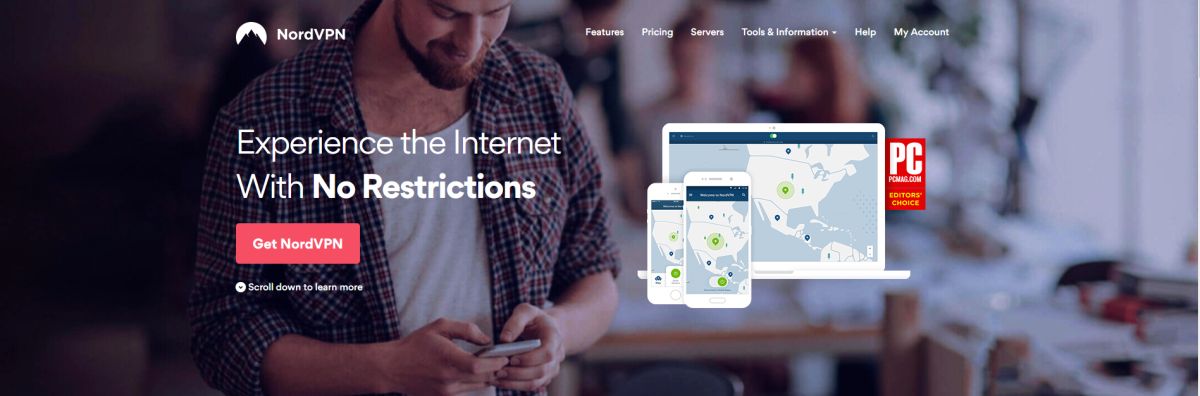
Piyasada birçok VPN var, ancak en sevdiğiniz öykünmüş oyunları oynamak için ihtiyacınız olan her şeye erişmek için tavsiye edebiliriz NordVPN. Düşük bir aylık abonelik ücreti içinaskeri düzeyde şifreleme, sıfır kayıt ve DNS sızıntısı korumasından yararlanın. Ek olarak, şifrelenmiş trafiğiniz NordVPN’in dünyanın dört bir yanındaki 61 ülkesindeki 1076 sunucusu üzerinden yönlendirilecektir. Diğer özellikler:
- Otomatik öldürme anahtarı
- Sınırsız bant genişliği, sıfır hızlı kapaklar ve trafikte kesinlikle hiçbir kısıtlama yoktur.
- Neredeyse tüm cihazlarla çalışan çapraz platform yazılımı.
Bunu Kaçırmayın: NordVPN ile 3 yıllık plana kaydolurken aylık sadece 2,75 $ ile% 77 indirim kazanın! Hizmetten tam anlamıyla memnun değilseniz, her plan 30 günlük para iade garantisi kapsamındadır.
3DS Oyunları için Kontrolleri Yapılandırma
Öykünmeye aşina iseniz, Citra’nın Giriş Yapılandırma Menüsüne gitmeniz ve gamepad işlevlerinizi bu şekilde bağlamanız istenebilir.

Ancak, yapacağımız şey bu değil. Bu menü sıkışık ve bu şekilde yapılandırıldığında analog kontroller neredeyse hiç çalışmıyor. Bunun yerine, PC'de 3DS oyunlarını herhangi bir gerçek hassasiyetle oynamak için Citra yapılandırma dosyasını değiştirmek isteyeceksiniz. Bunu kolaylaştırmak için, henüz yapmadıysanız Notepad ++ uygulamasını kullanmanızı öneririz.
Şimdi, ihtiyacımız olan dosyaya giden yolu bulalım.değişiklik. İlk önce “Başlat” a tıklayın ve “Dosya Gezgini” yazın. Ardından programı açın. Böyle görünen bir ekrana sahip olmalısınız. (Çalınan memler klasörümü yoksay.)

Sık klasörler üzerindeki araç çubuğunu tıklayın ve “% AppData%” yazın, ardından Enter tuşuna basın.

AppData klasörünüzde Citra klasörünü bulun ve girin.

Şimdi config bölümüne gidin. Qt-config dosyasına sağ tıklayın ve “Notepad ++ ile Düzenle” yi seçin.

Artık Notepad ++ 'da olduğunuza göre, böyle bir ekran görmelisiniz.

[Kontroller] bölümü, değiştireceğimiz bölümdür. Aşağıdaki metni kopyalayın:
[Controls] button_a="engine:sdl,joystick:0,button:1" button_b="engine:sdl,joystick:0,button:0" button_x="engine:sdl,joystick:0,button:3" button_y="engine:sdl,joystick:0,button:2" button_up="engine:sdl,joystick:0,hat:0,direction:up" button_down="engine:sdl,joystick:0,hat:0,direction:down" button_left="engine:sdl,joystick:0,hat:0,direction:left" button_right="engine:sdl,joystick:0,hat:0,direction:right" button_l="engine:sdl,joystick:0,button:4" button_r="engine:sdl,joystick:0,button:5" button_start="engine:sdl,joystick:0,button:7" button_select="engine:sdl,joystick:0,button:6" button_zl="engine:keyboard,code:49" button_zr="engine:keyboard,code:50" button_home="engine:keyboard,code:66" circle_pad="axis_x:0,engine:sdl,joystick:0,axis_y:1" c_stick="axis_x:3,engine:sdl,joystick:0,axis_y:4"
Şimdi, tüm [Kontroller] bölümünü vurgulayın, sağ tıklayın ve “Yapıştır” ı seçin.
Ekranınız şimdi şöyle görünmelidir:

Config dosyasını kaydedin ve belgeyi kapatın.
Citra ile oyunlarınız artık XInput uyumlu herhangi bir gamepad ile kolayca kontrol edilebilir olmalıdır.
3DS Oyunları için Performans Ayarlarını Yapılandırma
Öykünme -> Konfigürasyon Menüsü içinde aslında endişelenecek çok fazla performans ayarı yoktur. Genel Sekmesinde “CPU JIT'yi Etkinleştir” seçeneğinin işaretli olduğundan emin olmak isteyeceksiniz.

Grafik ayarlarınızda işlerin ilginçleştiği yer burasıdır. Seçeneklerinin aşağıda gösterildiği gibi benimkiyle eşleştiğinden emin olun, aksi halde genel olarak yavaşlamalar / hızlanmalar / performans sorunları yaşayabilirsiniz.

Kararınızı büyük ölçüde değiştirebilmeyarar. Varsayılan 3DS çözünürlüğü yetersiz bir 240p'dir ve 3D ayarı ve daha küçük ekran şaşırtıcı derecede keskin görünmesine rağmen, bu çözünürlük monitörünüzde korkunç görünebilir. Temel olarak 1080p benzeri bir çözünürlükte başlamanızı ve bazı oyunlarda performans sorunları yaşamanız durumunda düşürmenizi öneririz. (Örneğin, Kingdom Hearts 3D Citra'da iyi çalışır, ancak performans cezaları olmadan Yerli'nin üzerinde öykünemez.)

Modern bir oyun PC'niz varsa,Citra çözünürlüğünüzü oldukça yüksek tutabiliyor. Çok fazla GPU yoğun değil, bu yüzden oyunlarınızı her zamankinden daha iyi görünmesini sağlayabilirsiniz. Ayrıca çoğu oyunda Ekran Düzeni'ni “Büyük Ekran” olarak ayarlamanızı öneririz.
Bu grafik ayarları ile Ocarina of Time 3D'ye bir göz atın!

İyi Uyumlulukla Önerilen Oyunlar
- dünyalar arasında bir bağlantı
- Zamanın Ocarina 3D
- Majora'nın Maskesi 3D
- Sonik Nesiller
- Süper Mario 3D Arazi
- Mario Kart 7
- Süper Smash Bros
- Pokémon Sun / Ay
- Pokémon Omega Yakut / Alfa Safir
Citra'da oynayabileceğiniz oyunlar, bunlaröykünücüsü üzerinde en iyi şekilde çalışanlar ve bu kılavuzdan herhangi bir ek yapılandırma varsa, en az vermeleri gerekenler. Bunların hepsi en yüksek kalibreli klasik oyunlardır (hatta sistem satıcıları) ve eğer mümkün olan en iyi Citra deneyimine sahip olmak istiyorsanız onları kesinlikle tavsiye ediyoruz!
Bir kere Citra'yı kendin dene ve biraz oynadiğer oyunları aşağıda yorumlamaktan çekinmeyin ve ne oynadığınızı bize bildirin. Hangi oyunların uyumlu olduğunu bulmak ve bazılarının sahip olabileceği uyumluluk sorunlarını bildirmek için Citra Uyumluluk Wiki'sine de katkıda bulunabilirsiniz.
Ayrıca, en son gelişmelerden haberdar olmak içinCitra ve Emulation, Simply Austin ve BSoD Gaming'i takip etmenizi önemle tavsiye ediyoruz. 3DS emülasyonu hakkında birçok harika video rehberi ve haber güncellemesi yayınladılar!
Mutlu oyun!













Yorumlar